Muallif:
Laura McKinney
Yaratilish Sanasi:
8 Aprel 2021
Yangilanish Sanasi:
1 Iyul 2024

- IOS va Android-da bir nechta yo'nalishlarni qo'shish jarayoni bir xil.

- Xaritada boshlang'ich nuqtasi sifatida foydalanmoqchi bo'lgan joyni belgilash uchun "Xaritada tanlang" tugmasini bosing. Joyni belgilash uchun xaritani torting va kattalashtiring.
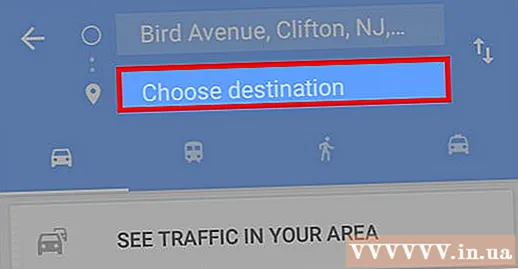
"Belgilangan manzilni tanlang" tugmachasini bosing va birinchi manzilingizni kiriting. Siz manzilni kiritishingiz, korxona nomi yoki manzilingizni topishingiz yoki "Xaritada tanlash" tugmachasini bosishingiz mumkin. Agar "Xaritada tanlash" ni tanlasangiz, boradigan joyni belgilash uchun xaritani sudrab olib, kattalashtirishingiz mumkin.


Ekranning yuqori o'ng burchagidagi ⋮ tugmasini bosing. Ushbu tugma boshlang'ich manzilni kiritgandan so'ng paydo bo'ladi, siz xaritada ko'rsatilgan marshrutni ko'rasiz.

- Agar ushbu parametrni ko'rmasangiz, qurilmangiz juda eski bo'lib, ushbu xususiyatni qo'llab-quvvatlamaydi.

Ikkinchi manzilingizni kiriting. Siz joylashuvingiz yoki manzilingiz bo'yicha qidirishingiz mumkin yoki manzilni belgilash uchun "Xaritada tanlang" tugmasini bosing.

2-dan 2-usul: Internetda Google Xaritalardan foydalaning
Kompyuteringizda Google Maps veb-saytini oching. Google Maps veb-sayti sizga 9 ta yo'nalish xaritalarini yaratishga imkon beradi.
Qidiruv maydonining o'ng tomonidagi ko'rsatmalar tugmachasini bosing. Bu sizning boshlang'ich nuqtangiz va manzilingizni kiritishingiz uchun yon panelni ochadi.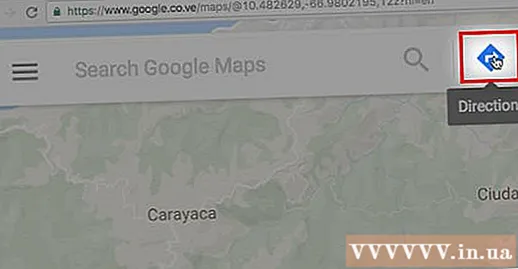
Sayohat rejimini tanlang. Harakatingizni tanlash uchun yon paneldagi tugmachalardan foydalaning. Haydash, yurish yoki velosiped haydash uchun bir nechta yo'nalishlarni belgilashingiz mumkin, transport vositalarini almashtirish yoki uchish kerak bo'lganda o'rnatib bo'lmaydi.
Boshlanish joyingizni kiriting. Siz manzilni, biznesni yoki muhim belgini kiritishingiz va xaritada joylashgan joyni bosishingiz mumkin. Kompyuteringizning hozirgi joylashuvidan foydalanish uchun qidiruv natijalarining yuqori qismidagi "Mening joylashuvim" tugmasini bosing. Ehtimol sizning brauzeringiz Google Maps-dan hozirgi joylashuvni aniqlash uchun ruxsat berishingizni so'rashi mumkin.
- Boshqa yo'nalishlarni qo'shishdan oldin siz boshlang'ich nuqtani kiritishingiz kerak.
Birinchi manzilingizni kiriting. "Belgilangan joyni tanlang" dialog oynasini bosing va boshlang'ich nuqtangiz bilan bir xil manzilni kiriting.
Belgilangan joy ostidagi "+" tugmasini bosing. Ushbu tugma sizga 2-manzil ostidagi manzilni qo'shishga imkon beradi.
- Ham boshlang'ich, ham boradigan joyni belgilashni unutmang, aks holda siz "+" tugmachasini ko'rmaysiz.
- Agar siz "+" tugmachasini ko'rmasangiz, "Marshrut parametrlari" ni yopishingiz kerak. Ehtimol siz sayohat qilishning noto'g'ri usulini tanlagan bo'lishingiz mumkin, chunki samolyotlar yoki o'zgaruvchan transport vositalari ko'proq yo'nalishni qo'llab-quvvatlamaydi.
Ikkinchi manzilni qo'shing. "+" Tugmachasini bosgandan so'ng, birinchisi bilan bir xil 2-manzilni kiriting. Siz marshrutingiz to'g'rilanganini ko'rasiz va birinchi manzilga etib borgandan so'ng sizni 2-manzilga olib borasiz.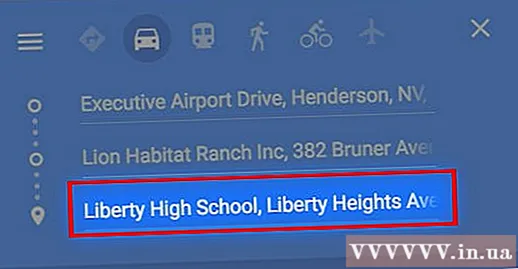
Qolgan yo'nalishlarni qo'shish uchun yuqoridagi amallarni takrorlang. Safaringizni tugatmaguningizcha, yo'nalishlarni qo'shishni davom ettirishingiz mumkin. Sayohat paytida sizga faqat bitta transport vositasini tanlashga ruxsat beriladi.
- Siz boshlang'ich nuqtasini o'z ichiga olgan holda 10 tagacha joyni o'rnatishingiz mumkin. Agar sizning sayohatingiz ko'proq yo'nalishlarga ega bo'lsa, siz ko'proq xaritalar yaratishingiz kerak.
Qayta tartiblash uchun manzil yonidagi nuqtalarni torting. Agar sayohatingizni o'zgartirishingiz kerak bo'lsa, belgilangan joyning yonidagi nuqtalarni sudrab olib tashlashingiz mumkin. Yangi yo'nalish qayta hisoblab chiqiladi.
Siz foydalanmoqchi bo'lgan marshrutni bosing. Agar sayohat uchun bir nechta marshrutlar mavjud bo'lsa, ular belgilangan sayohatlarning pastki qismida va umumiy sayohat vaqti bilan birga keltirilgan. Har bir yo'nalishni o'z navbatida ko'rish uchun marshrutni bosing.
- Siz mobil qurilmangizga bir nechta yo'nalishlarni jo'natolmaysiz, shuning uchun ushbu parametr och rangda.
Xaritani chop etish uchun "Chop etish" tugmasini bosing. Sizda 2 ta variant mavjud: xaritalar bilan bosib chiqarish yoki faqat matnli qo'llanmalarni chop etish.
- Siz almashish tugmachasini bosishingiz va xaritaga havolani boshqalarga elektron pochta orqali yuborishingiz mumkin.



